text2web : introduction à l'analyse textuelle, création d'une édition web depuis un texte brut et introduction à la visualisation en python
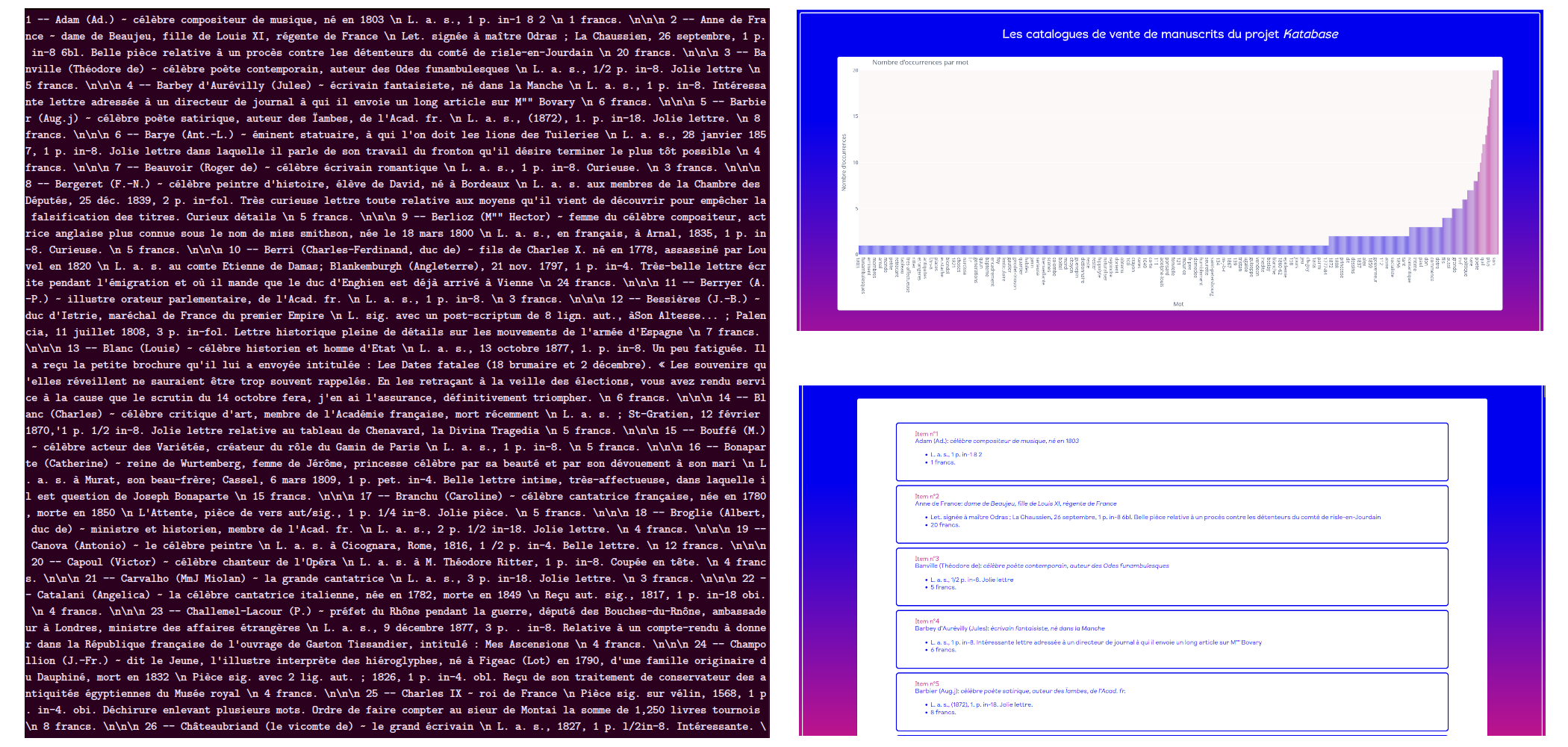 Ce tutoriel d'introduction à Python présente les bases de l'analyse automatisée de grands corpus textuels à
l'aide de Python et offre une première introduction à la visualisation de données. À partir d'un fichier en
texte brut, nous produisons un HTML structuré avec des visualisations. En bref, passer de l'image de gauche
à celle de droite, ce qui est pas mal pour un début !
Ce tutoriel d'introduction à Python présente les bases de l'analyse automatisée de grands corpus textuels à
l'aide de Python et offre une première introduction à la visualisation de données. À partir d'un fichier en
texte brut, nous produisons un HTML structuré avec des visualisations. En bref, passer de l'image de gauche
à celle de droite, ce qui est pas mal pour un début !
- langages utilisés : python, html
- processus :
- structurer le texte en identifiant ses différentes parties de façon "automatique"
- créer une édition web
- compter les occurrences de chaque mot du texte
- produire une visualisation interactive à partir de ce décompte.
- compétences mises en œuvre:
- structuration du texte brut à l'aide de listes et de dictionnaires
- l'utilisation de fonctions, de listes et de dictionnaires
- la lecture et l'écriture de fichiers
- l'écriture et la manipulation de JSON
- la création de HTML "en masse"
- bases de l'analyse textuelle (data mining) : le décompte des occurrences de chaque mot
- la création de visualisations avec Plotly
- (bonus) une introduction à la rechrche de motifs à l'aide d'expressions régulières
- (bonus) une introduction à la manipulation de XML avec la librairie lxml.
- niveau : débutant/intermédiaire. Tout est expliqué et détaillé, donc en théorie compréhensible par un.e grand.e débutant.e. Il est quand même préférable d'avoir des bases en python (utilisation de fonctions, différents types de données et manières de les manipuler).
- langue: français (mais vous l'aurez remarqué)
Le tutoriel est structuré sous la forme de 4 notebooks jupyter, qui permettent d'avoir du texte explicatif
et des scripts python directement exécutables. Le tutoriel contient aussi des exercices corrigés pour se faire
la main à l'utilisation de Python. Le tutoriel est également accessible sous la forme de
scripts python largement commentés, disponibles dans le dossier src/.
En bonus, un script python largement commenté détaille la création du fichier utilisé comme source du
tutoriel. C'est le script utils/to_text.py. Il donne une introduction à l'utilisation de lxml et des
expressions régulières.
Les données utilisées en source sont produites par le projet Katabase / MSS (UniGe, UniNe, ENS).
img/: dossier contenant les imagesinput/: dossier contenant le texte utilisé comme source pour le tutorieloutput/: dossier pour stocker les fichiers produits (pas sur github)src/: scripts python à la base des notebookstext2web_html.py: création automatique de HTML à partir d'un texte bruttext2web_viz.py: analyse statistique du fichier et visualisation de données
utils/: fichiers utilisés pendant le tutorielstatic/: dossier contenant une feuille de style CSS et les fontes utilisées par notre site web (toutes deux open source)to_text.py: script python utilisé pour la création du fichier source (dans input/)catalog_web_skeleton.html: squelette de HTML auquel on viendra ajouter le contenu créé pendant les tutoriels
0_text2web_intro.ipynb: 1er notebook introductif1_text2web_html.ipynb: 2e notebook: traitement du document source et création automatique d'un fichier HTML2_text2web_viz.ipynb: 3e notebook: analyse statistique basique du document source et création de visualisationsinstall.sh: script d'installation du notebookrequirements.txt: librairies à installer
Ce manuel d'installation/utilisation fonctionne pour Linux (ubuntu et distributions dérivées de debian) et MacOS
Un script shell a été créé pour installer tout ce dont on a besoin en 3 étapes toutes simples. Ouvrir un terminal, se déplacer où on veut que le dépôt soit cloner et entrer les commandes:
# le script a été testé et fonctionne sur linux + bash, version 5.0.17(1)-release (x86_64-pc-linux-gnu)
git clone https://github.com/paulhectork/tutorial_text2web.git # cloner le dépôt
cd tutorial_text2web # se déplacer dans le dossier contenant le clone
bash install.sh # lancer le scriptSi pour une raison ou une autre l'installation automatique ne fonctionne pas, vous pouvez la faire à la main. Ouvrir un terminal, se déplacer là où l'on veut stocker le dépôt et entrer:
git clone https://github.com/paulhectork/tutorial_text2web.git # cloner le dépôt
cd tutorial_text2web # se déplacer dans le dossier contenant le clone
python -m venv env_tutoriel # créer un environnement virtuel
source env_tutoriel/bin/activate # activer l'environnement python
pip install -r requirements.txt # installer les librairies
# vérifier qu'on a tous les fichiers dont on a besoin, surtout dans `input/`, `utils/` et qu'on a les 4 notebooksEncore une fois, l'utilisation fonctionne pour Linux et MacOS. Il faut être dans le dossier contenant le dépôt.
Les notebooks permettent d'avoir à la fois du texte explicatif et des scripts pythons exécutables. Le tutoriel est divisé en 4 notebooks (1 d'introduction, 2 comprenant le tutoriel, un pour les corrections)
source env_tutoriel/bin/activate # sourcer le bon environnement python
jupyter notebook # lancer les notebooksSi l'on préfère lire le code python directement, en étant à la racine du présent dossier.
- pour le code du tutoriel à propremement parler, on peut exécuter et lire les scripts (très commentés) ainsi:
cd src/
python text2web_html.py # lancer le 1er script, qui correspond au notebook 1
python text2web_viz.py # lancer le 2e script, qui correspond au notebook 2- pour faire fonctionner le script utilisé dans la création du fichier source (
input/source.txt),
cd utils
git clone https://github.com/katabase/1_OutputData.git # cloner le dossier contenant les xml source
python to_text.py # lancer le script de création. ne pas hésiter à y jeter un oeil, il est très commenté